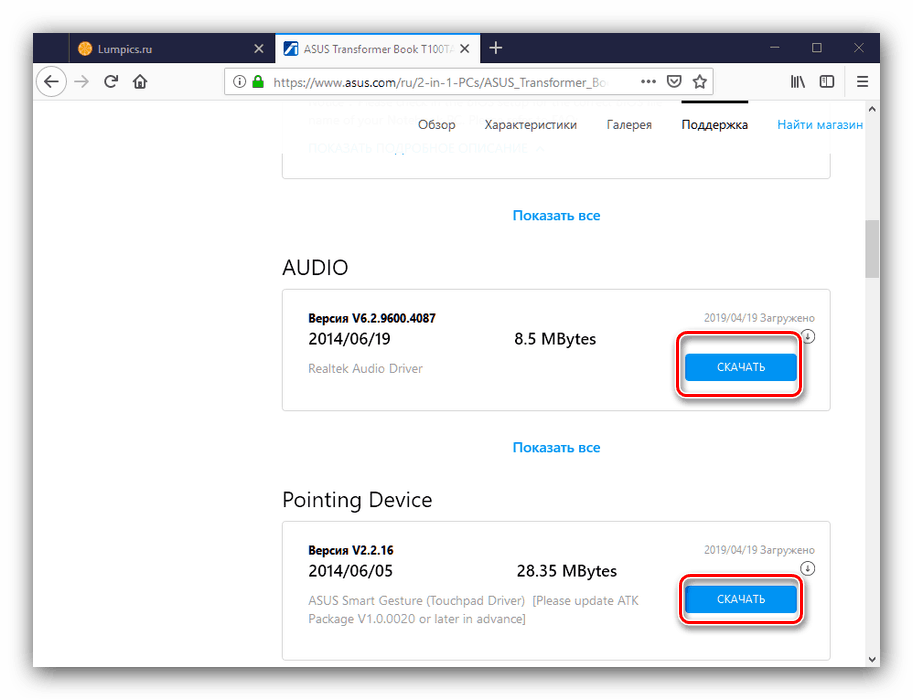Získání ovladačů pro tablet ASUS T100TA
Před deseti lety byly netbooky oblíbenou třídou zařízení: notebooky s malou velikostí obrazovky na energeticky účinných součástech. Dnes je toto místo obsazeno tabletovými počítači s odnímatelnou dokovací stanicí, z nichž jedním je ASUS T100TA. Pojďme zjistit, kde a jak hledat ovladače pro to.
Obsah
Stáhněte si software pro ASUS T100TA
Dotčené zařízení je postaveno na základě procesoru Intel x86 a po vybalení z provozu běží pod plným Windows, takže metoda pro nalezení ovladačů pro něj je podobná jako u notebooků. Dostupné možnosti jsou web výrobce, aplikace pro instalaci softwaru systémových komponent, použití hardwarového ID nebo systémových schopností operačního systému.
Metoda 1: Stránka dodavatele
Zkušení uživatelé vědí, že software pro jakékoli počítačové zařízení je nejlépe vyhledáván na oficiálních zdrojích výrobce. Tablet zvažovaný dnes není výjimkou z tohoto pravidla.
- Přejděte na zdroj ASUS a poté jej stáhněte pomocí položek „Služba“ - „Podpora“ .
- Dále použijte vyhledávací pole, do kterého zadejte název požadovaného zařízení, ASUS T100TA. Objeví se vyskakovací seznam s výsledky - stránka s požadovanou položkou bude otevřena položkami označenými na snímku obrazovky.
- Přejděte na kartu „Ovladače a nástroje“ .
- Jako operační systém vyberte „Windows 8.1 32-bit“ , který se dodává s dotyčným tabletem.
Dávejte pozor! Tyto ovladače lze použít pro Windows 10, ale neexistuje žádná záruka, že budou správně fungovat!
- Poté vyberte zařízení, pro které potřebujete ovladač, a kliknutím na tlačítko „Stáhnout“ zahájíte stahování.
![Stáhněte si ovladače pro ASUS T100TA z webu dodavatele]()
Většina softwaru je zabalena do ZIP archivů, takže musí být nainstalován tablet nebo jiný počítač program pro práci s těmito soubory .
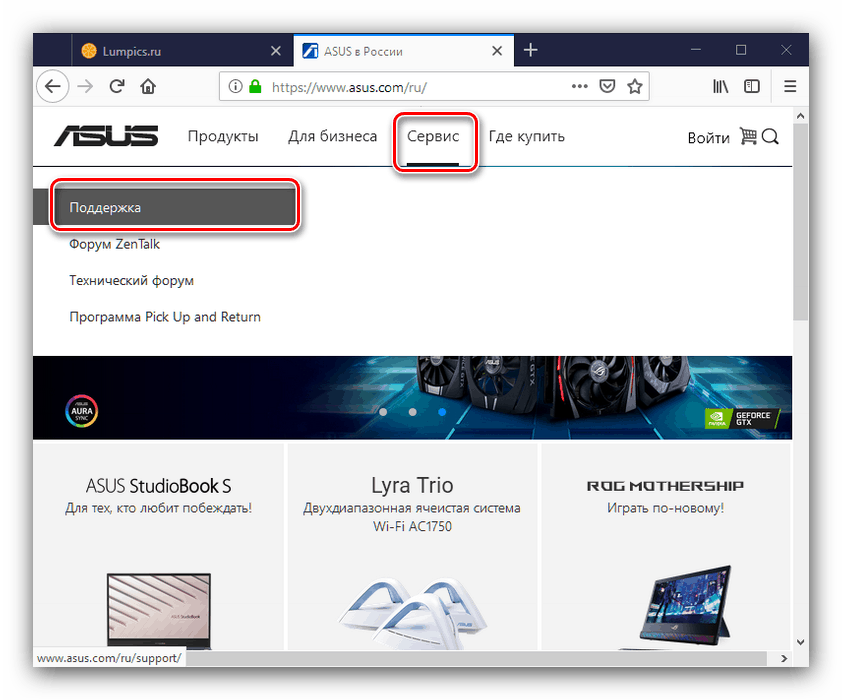
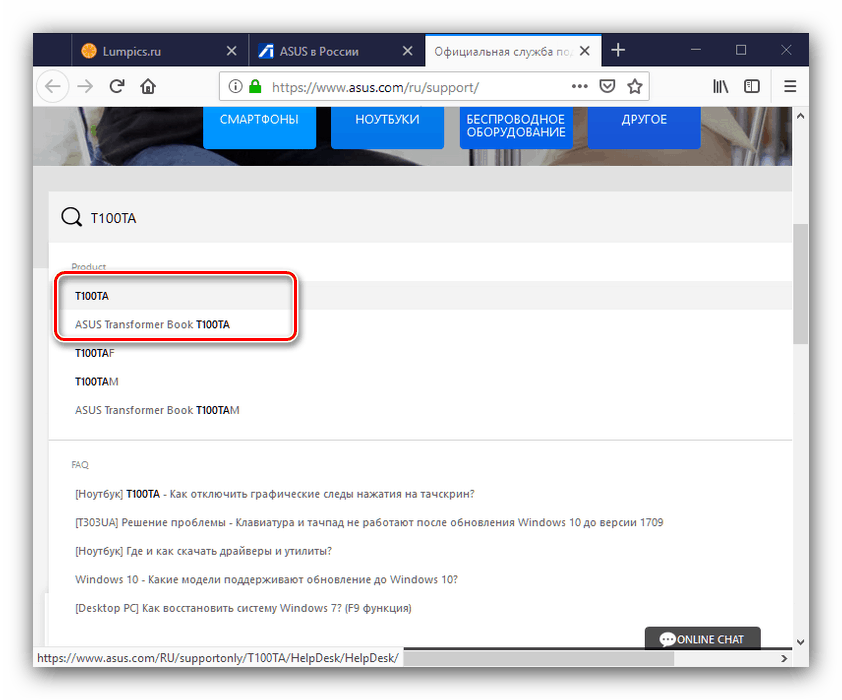
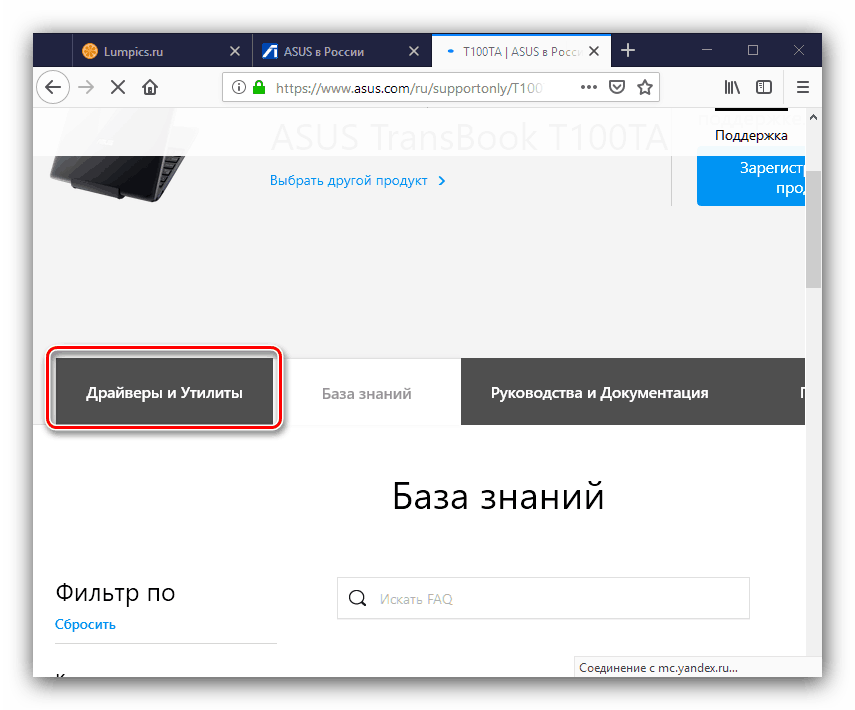
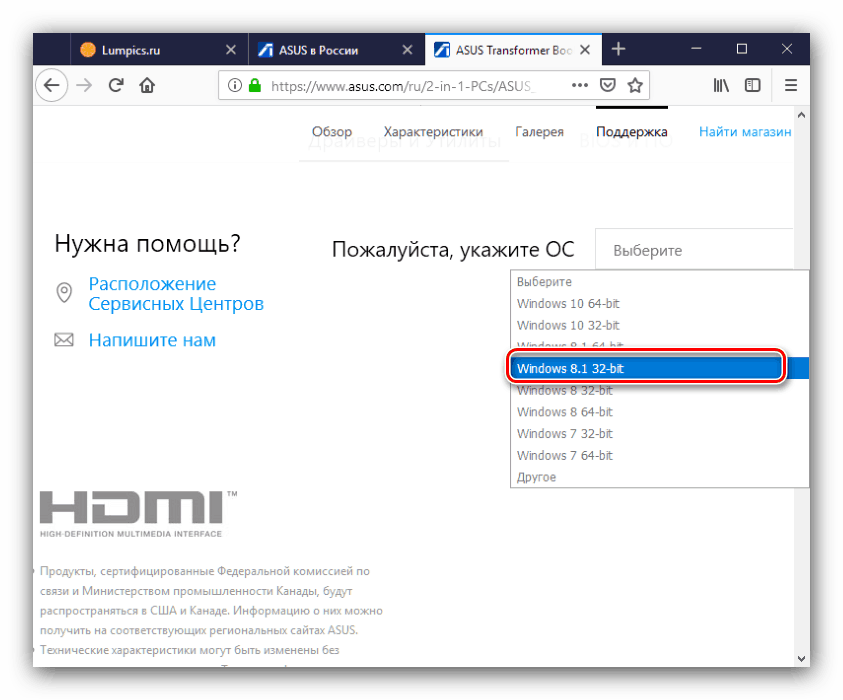
Po stažení všech potřebných souborů je rozbalte, přeneste je do zařízení, pokud jste je stáhli do jiného počítače nebo notebooku, a nainstalujte je do tabletu T100TA. Nezapomeňte restartovat zařízení po každé instalaci.
Metoda 2: ASUS Live Update
Tento model tabletu „transformátoru“ je dodáván s nainstalovaným obslužným programem ASUS Live Update, který usnadňuje proces instalace ovladačů. Pokud jste přeinstalovali systém, můžete nainstalovat tento software následujícím způsobem:
- Viz Metoda 1 a postupujte podle kroků 1-4. V seznamu dostupného softwaru najděte blok „Utilities“ , jehož popis obsahuje slova ASUS Live Update . Klepnutím na „Stáhnout“ stáhnete instalační program.
- Po stažení otevřete archiv a rozbalte jej, pak přejděte do výsledného adresáře a použijte spustitelný soubor nastavení.
- Chcete-li zahájit instalaci, klikněte na tlačítko „Další“ .
- Umístění konečného adresáře programu je nejlepší ponechat jako výchozí.
- Chcete-li aplikaci nainstalovat, klikněte znovu na „Další“ .
- Po dokončení práce zavřete „Průvodce instalací ...“ a spusťte program. V hlavním okně se zobrazí seznam dostupných aktualizací. Zvýrazněte potřebné a spusťte instalaci kliknutím na „OK“ .
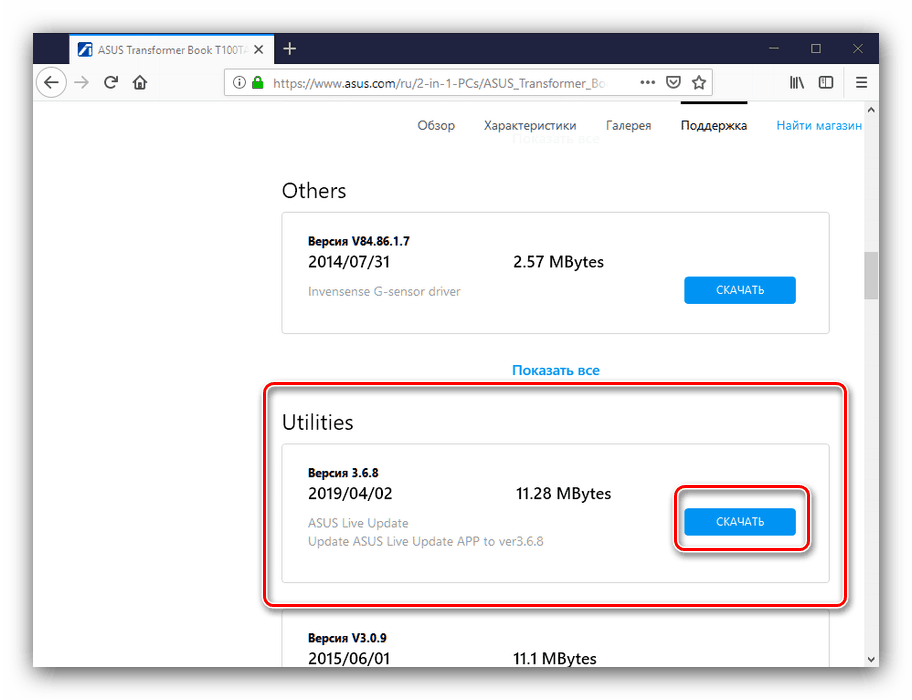
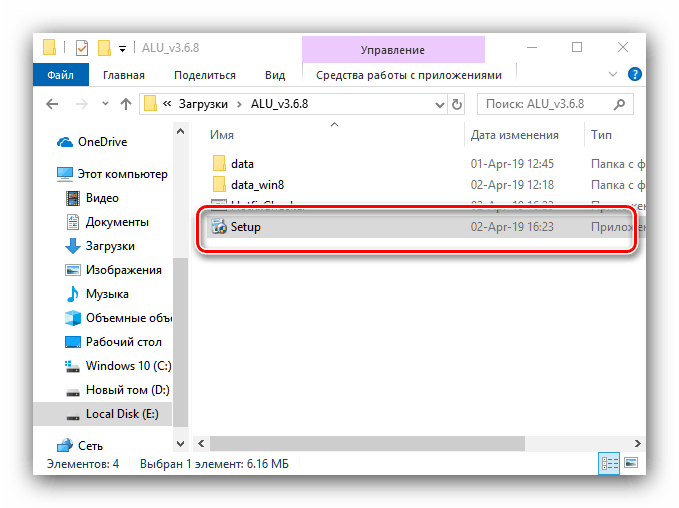
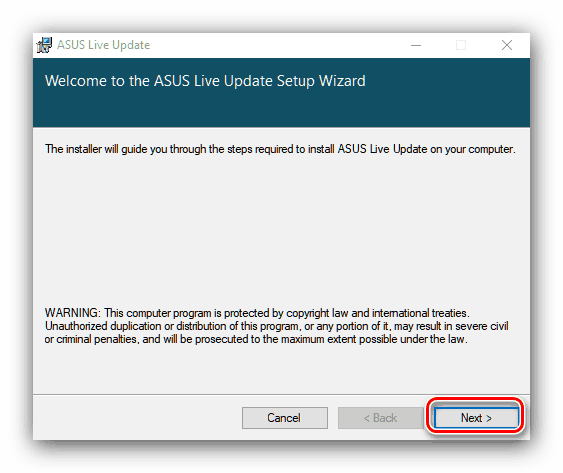
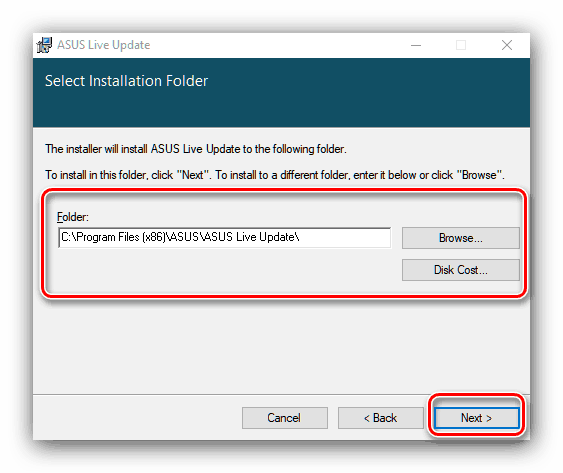
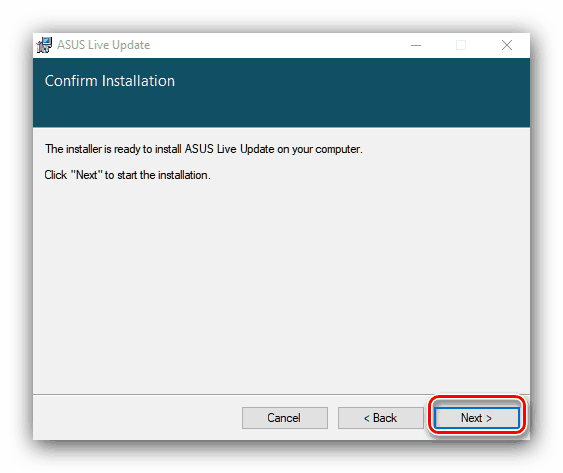
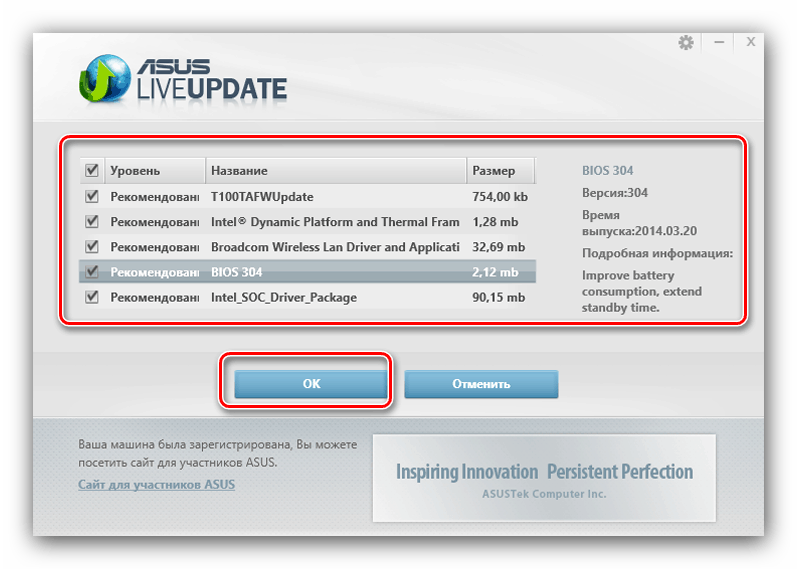
Tato metoda je méně časově náročnou verzí metody získávání softwaru z oficiálních stránek.
Metoda 3: Instalátory ovladačů
Mezi různými programy pro Windows existuje speciální kategorie aplikací, jejichž úkolem je identifikovat počítačové komponenty a instalovat ovladače pro ně. Vzhledem k tomu, že dnes uvažované zařízení je technicky netbook s dotykovou obrazovkou a odnímatelnou klávesnicí, lze na něm takové programy použít. Na trhu je mnoho sad ovladačů - považovali jsme za nejspolehlivější a nejbezpečnější řešení v samostatném materiálu. 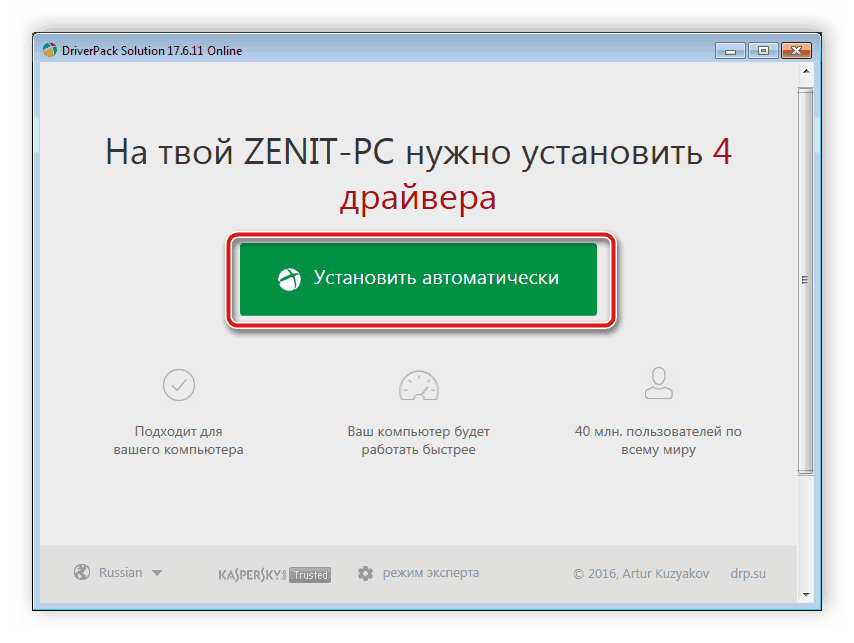
Další podrobnosti: Nejlepší software pro instalaci ovladače
Pokud máte stále problémy s výběrem, doporučujeme DriverPack Solution . Mezi výhody tohoto programu patří pravidelné aktualizace a snadné použití. Z minusů jsme zaznamenali přítomnost reklamy a související instalaci dalších programů. Tomu lze zabránit, pokud během instalace DriverPack Solution pečlivě monitorujete proces a odškrtněte políčka z určitých pozic. Podrobnější pokyny k instalaci a práci s touto aplikací naleznete na níže uvedeném odkazu.
Lekce: Instalace ovladačů pomocí DriverPack Solution
Metoda 4: ID komponenty
U zařízení se systémem Windows je k dispozici také metoda vyhledávání ovladačů pomocí identifikátoru hardwaru: zvláštní kód jedinečný pro každý model počítačového hardwaru. Tato metoda je k dispozici také pro T100TA ASUS - stačí najít ID požadované komponenty a použít ji na zvláštním webu. Podrobnější informace o použití této metody najdete v příručce na níže uvedeném odkazu.
Další podrobnosti: Vyhledejte ovladače podle ID hardwaru
Metoda 5: Správce zařízení
Systémový modul „Správce zařízení“ ve Windows obsahuje nástroj pro instalaci ovladačů pro různá zařízení a komponenty. Tato metoda vám umožní ušetřit čas a usnadnit postup, ale je třeba si uvědomit, že v databázi se používá „Windows Update“ , která obsahuje pouze základní ovladače, které také nejsou vždy relevantní. V některých případech je to však jediná dostupná možnost. 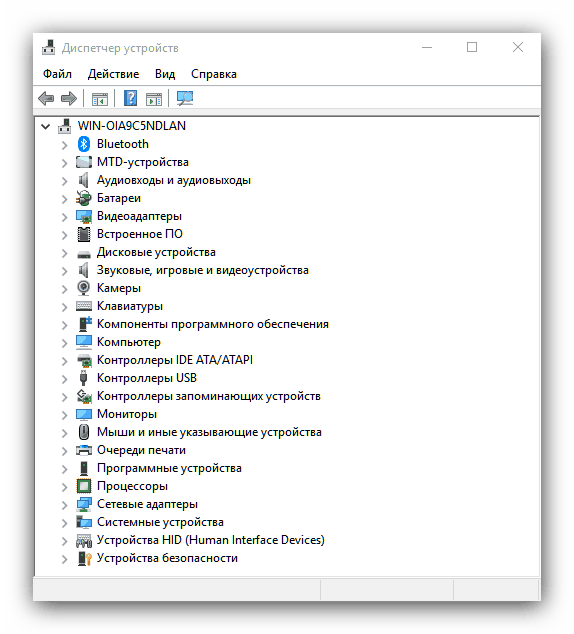
Lekce: Aktualizace ovladačů pomocí Správce zařízení
Dokončili jsme kontrolu metod získání ovladačů pro hybridní tablet ASUS T100TA. Uživatel si může vybrat pouze vhodnou situaci a použít ji.